Die erste Regel für die Produktivität besteht darin, sich auf die Dinge zu konzentrieren, die am wichtigsten sind. Sie wissen, dass Sie nur eine begrenzte Zeit haben und diese so effizient wie möglich einsetzen müssen. Daher ist es eine gute Idee, Google Mail-E-Mails nach Wichtigkeit zu markieren. Wir werden sehen So markieren Sie eine E-Mail in Google Mail als wichtig.
Es gibt jedoch Dutzende von Faktoren, die in Ihr tägliches Leben eingreifen können. Möglicherweise haben Sie Hunderte von E-Mails, die Sie täglich erhalten. Das ist nur das halbe Problem. Das Schrecklichste ist, dass Sie in diesem Durcheinander ein wirklich wichtiges Gespräch mit einem Partner oder potenziellen Kunden verlieren können.
Stellen Sie sich vor, Sie könnten sich bei der Organisation von Google Mail auf die wichtigsten E-Mails konzentrieren. Das möchte ich heute mit Ihnen teilen. Versuchen Sie, Google Mail mit den folgenden Ansätzen zu organisieren.
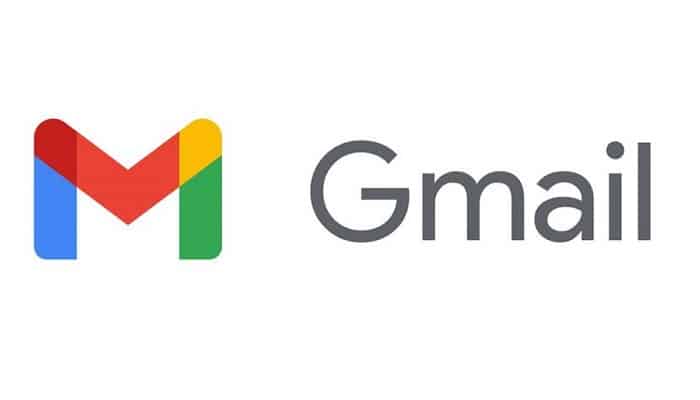
So markieren Sie eine in Google Mail wichtige E-Mail
Angenommen, Sie haben einen sehr wichtigen Kunden und erhalten eine E-Mail von ihm. In diesem Fall melden Sie dies bitte den Google Mail-Algorithmen.
Wenn Sie feststellen, dass diese Konversation wichtig ist, markieren Sie sie als wichtig, damit Google Mail davon erfährt, und legen Sie keine E-Mails von diesem Empfänger und von dieser Konversation in den Spam-Ordner.
Sie finden die Liste der wichtigen E-Mails immer, indem Sie auf den Ordner „Wichtig“ klicken. Wenn Sie unwichtige E-Mails erhalten, können Sie diese einfach überspringen, indem Sie auf „Archivieren“ klicken. Sie werden dann im Google Mail-Archivordner abgelegt.
Jeder weiß, dass es möglich ist, Desktop-Benachrichtigungen über neue eingehende E-Mails zu erhalten. Wenn Sie Ihre Konversationen jedoch mit der Schaltfläche „Wichtig“ markieren, können Sie Google Mail so einstellen, dass Desktop-Benachrichtigungen NUR empfangen werden, wenn Sie wichtige E-Mails erhalten, damit Sie sie nicht verpassen.
Gehen Sie dazu zu Rahmen -> Allgemeines -> Desktop-Benachrichtigungen, und wählen Sie „Wichtige E-Mail-Benachrichtigungen aktiviert – Benachrichtigen Sie mich nur, wenn eine wichtige Nachricht in meinem Posteingang eingeht”.
Übrigens, wenn Sie sicherstellen möchten, dass Ihr Empfänger auch Ihre E-Mail nicht verloren hat, empfehle ich Ihnen, die E-Mail-Verfolgung für Ihre gesendeten E-Mails zu verwenden.
Auf diese Weise wissen Sie, wer Ihre E-Mails geöffnet hat und wann genau sie diese E-Mails geöffnet und auf die darin enthaltenen Links geklickt haben. Es funktioniert sogar, wenn Sie E-Mails an zwei oder mehr Empfänger senden.
Sie könnten auch interessiert sein an: Die 15 besten Google Mail-Add-Ons und -Erweiterungen, um die Dinge richtig zu machen
So organisieren Sie E-Mails
Jeder kennt die Sterne. Es ist nur eine einfache Branding-Option auf der linken Seite. Sie können Ihre E-Mails nach Ihren Wünschen mit verschiedenen Farben und Marken organisieren, aber mehrmals auf die Schaltfläche klicken Star.
Danach wird Ihr Posteingang in zwei Teile geteilt. Oben haben Sie E-Mails und Konversationen und unten alles andere.
Sterne sind eine großartige Möglichkeit, Ihren Posteingang zu organisieren. Sie können beispielsweise verschiedene E-Mails mit verschiedenen Sternen markieren und sie oben auf dem Bildschirm anzeigen.
So passen Sie Ihren Google Mail-Posteingang an
Mit Filtern und Regeln können Sie viele Dinge tun Google Mail und passen Sie Ihren Posteingang wirklich an, aber ich möchte Ihnen nur ein Beispiel geben, was mit allen passiert:
Wenn Sie viele E-Mails mit denselben Merkmalen erhalten, z. B. viele E-Mails von einem Absender oder einem wichtigen Absender, verwenden Sie einfach Filter und Regeln, um diese E-Mails automatisch als wichtig zu markieren.
Mit diesen Nachrichten erstelle ich einfach einen Filter, indem ich auf den Pfeil in der Suchleiste klicke. Dann gebe ich die E-Mail-Adresse ein, klicke auf Filter erstellen und wähle in den Feldern „Markieren Sie sie immer als wichtig„Y“Spam sie niemalsUnd so werden sie niemals in den Spam-Ordner geschickt.
Sie können diese E-Mails auch in einem speziellen Ordner ablegen, indem Sie einfach ein neues Etikett in den Etiketteneinstellungen von Google Mail erstellen und es auf alle aktuellen Konversationen anwenden.
So markieren Sie eine ausgehende E-Mail in Google Mail als dringend
Wenn Sie eine E-Mail von Ihrem Google Mail-Konto aus senden, erhält der Empfänger die E-Mails im Allgemeinen als normale E-Mail.
Wenn Sie jedoch möchten, dass Ihre E-Mail für den Empfänger dringend oder wichtig ist, ist dies leider der Fall Keine Option in Google Mail verfügbar Auf diese Weise können Sie Ihre E-Mail für den Empfänger wichtig oder dringend erscheinen lassen.
Obwohl in Google Mail keine integrierte Option verfügbar ist, gibt es eine Lösung, mit der Sie eine ausgehende E-Mail im Google Mail-Konto des Empfängers als dringend markieren können. Befolgen Sie die nachstehenden schrittweisen Anweisungen, um die Lösung zu finden.
- ins Konto einloggen Google Mail in einem unterstützten Webbrowser.
- Sobald Sie sich in Ihrem Konto angemeldet haben, sollten Sie in den Ordner wechseln Posteingang und die bestimmte E-Mail, die Sie als wichtig oder dringend markieren möchten.
- Sobald Sie die E-Mail in Ihrem Konto gefunden haben Google MailAlles, was Sie tun müssen, ist auf das Sternsymbol oder das Symbol daneben zu klicken, um diese bestimmte E-Mail oder Konversation als dringend zu markieren.
Wenn Sie andererseits eine ausgehende E-Mail in Ihrem Google Mail-Konto als dringend markieren möchten, können Sie eine ausgehende E-Mail in Ihrem Google Mail-Konto als wichtig markieren, nachdem Sie Ihr Konto im Outlook-E-Mail-Programm eingerichtet haben.
Sobald Sie Ihre konfiguriert haben Google Mail-Konto in OutlookSie können die folgenden Schritte ausführen, um eine ausgehende E-Mail als wichtig zu markieren:
- Öffnen Sie das Programm Ausblick auf Ihrem Computer und klicken Sie auf die Registerkarte Start befindet sich oben im Fenster.
- In Option Startmüssen Sie auf die Schaltfläche „Neue e-mailBefindet sich am linken Ende des Bandes.
- Klicken Sie dann auf die Registerkarte „BotschaftBefindet sich oben im Fenster.
- Dann klicken Sie auf die Schaltfläche „Größte Wichtigkeit“ im Bereich „Farbbandetiketten”.
- Danach können Sie einfach die E-Mail ausfüllen und auf die Schaltfläche klicken Senden die E-Mail mit großer Wichtigkeit zu senden.
- Wenn Ihre E-Mail den Empfänger erreicht, wird die E-Mail mit einem roten Ausrufezeichen neben der E-Mail in ihrem Outlook-Posteingang angezeigt.
- Wenn Sie möchten, können Sie sogar die Standardbedeutungsstufe in Outlook anpassen und in niedrige, normale oder hohe Wichtigkeit ändern.
Daher sind dies die Schritte, die Sie ausführen müssen, um eine ausgehende E-Mail in Ihrem Google Mail-Konto als wichtig oder dringend zu markieren.
Schließen
Sie könnten auch interessiert sein an: So fügen Sie Ihrem Google Mail-Konto eine weitere E-Mail hinzu
Wir hoffen, dieser kleine Leitfaden wird Ihnen helfen und Sie können Bestellen Sie Ihr Google Mail und verwandeln Sie es in ein produktives Werkzeug. Mit diesen Tipps können Sie das Beste daraus machen.







